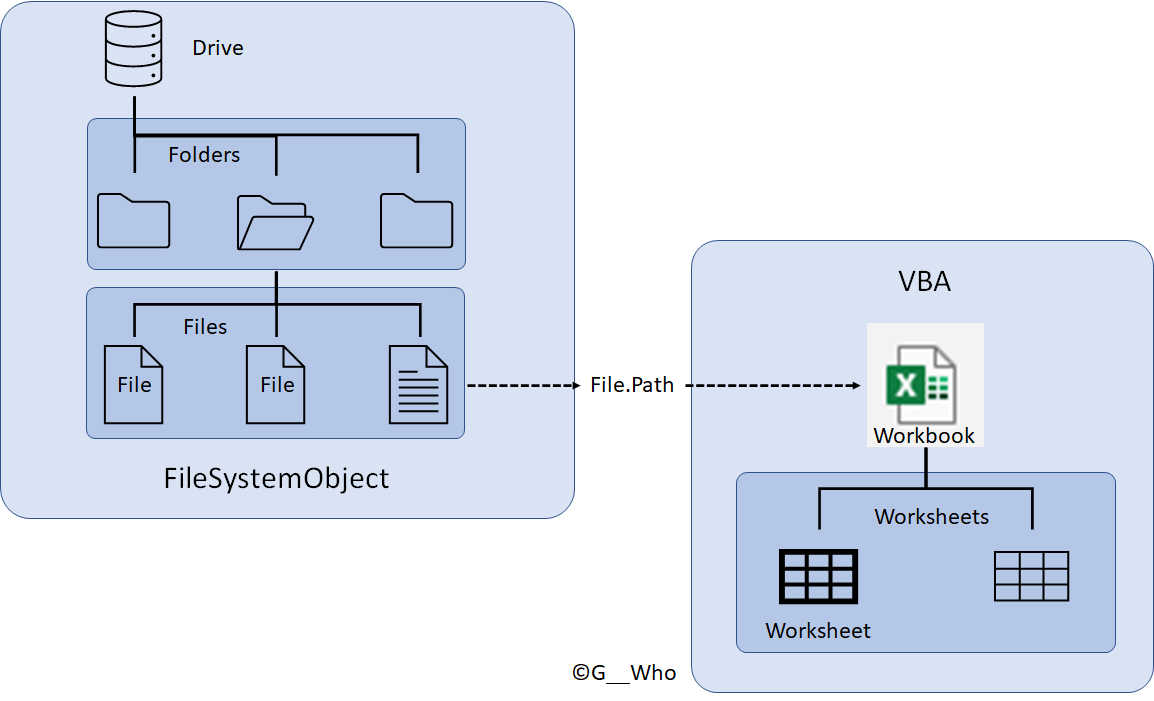前回の記事ではフォルダーから一括してデータを読み込む方法を紹介した.今回は月次の更新ファイルを読み込んで既存のテーブルにデータを追記する方法を紹介する.
既に読み込んだファイルは拒否したい.監査としてのワークシートが必要だ.リレーショナルデータベースならデータの一意制約から可能だが,EXCEL では自前で作る必要がある.
色々と挑戦しがいのある課題であった.
ネットワークドライブ上のファイル選択
ユーザーにファイルを選ばせるなら GetOpenFilename 関数,なのだが…
Application.GetOpenFilename 関数を使うと,ダイアログを開いてユーザーにファイルを選ばせることができる.戻り値は Variant 型で宣言しておき,ユーザーの行動を完全に捕捉する.
ローカルドライブにあるファイルなら,下記のコードで対応できる.
Dim myPath As Variant
myPath = Application.GetOpenFilename("Excel, *.xls?, , , , False")
If myPath = False Then Exit Sub
ネットワークドライブ上のファイルパスを取得するには Windows Scripting Host が必要
最初からつまづきそうになる.実際にはユーザーインターフェースではネットワークを選ぶことができない.ローカルドライブ上では簡単に取得できるファイルパスが,ネットワーク上に変わるだけで難易度が上がる.
ネットワーク上のファイルパスを取得するには Windows Scripting Host が必要になる.Object 型の変数を宣言してインスタンスを生成する.
筆者の環境だとネットワーク上のファイルパスは \\192.168.xxx.yy\ で始まる文字列である.取得元になるファイル群と取得先である自分自身とが同じディレクトリにあると,話が早い.
Dim myObj As Object
Set myObj = CreateObject("WScript.Shell")
With myObj
.Currentdirectory = ThisWorkbook.Path
End With
Dim myPath As Variant
myPath = Application.GetOpenFilename("Excel, *.xls?, , , , False")
If myPath = False Then Exit Sub
Workbooks.Open で Workbook を取得する
GetOpenFilename 関数で得たファイルパスを引数として渡し,Workbook オブジェクトを取得する.3 番目の引数は読み取り専用を表している.
Dim myWB As Workbook Set myWB = Workbooks.Open(myPath, , True)
監査テーブル
監査テーブルのあるワークシートを取得する
監査テーブル,またはログともいうが,これはユーザーの指定したファイルが既に取得済みであるか否かを監査する役割を果たす.具体的には,ユーザーの指定したファイル名がワークシートに存在するか検索し,存在すれば処理を中断する.存在しなければ入力処理へと進む.
まずは監査テーブルのあるワークシートを取得する.Sheet3 にあるものとする.
Dim mySh As Worksheet
Dim myRng As Range
Set mySh = ThisWorkbook.Worksheets("Sheet3")
Set myRng = mySh.Range("A1").CurrentRegion
監査テーブルを検索する
監査テーブルと言っても,ファイル名とファイル作成日からなるテーブルに過ぎない.このテーブルを検索し,ユーザーの指定したファイル名が存在するか否かで処理継続の可否を決める.それだけである.筆者のスキルではこれ以上の機能は実装できない.
下記コードの Else 節以降は監査テーブルにユーザーの指定したファイル名が見つかった場合,つまり既にファイルが取り込み済みである場合の処理である.つまり,ユーザーの指定したファイルを閉じてプロシージャを終了している.本来ならファイル作成日の一致の是非も判定基準に加えるべきだが,割愛する.
Dim mySh As Worksheet
Dim myRng As Range
Set mySh = ThisWorkbook.Worksheets("Sheet3") Set myRng = mySh.Range("A1").CurrentRegion Set myRng = myRng.Find(what:=myWB.Name) If myRng Is Nothing Then Else myWB.Close Exit Sub End If
ここから先,自分でもなぜこんなコードを書いたのか思い出せない.が,意図通りに動いている.前半は監査テーブルにファイル名と作成日を追記しており,後半は配列に取得してからテーブルにデータを追記している.
FileSystemObject を使うのはファイル作成日を参照するため
フォルダ内の Files コレクションを取得するには, FileSystemObect に GetFolder() 関数を適用して Folder オブジェクトを取得し,Files プロパティを適用する.ここで FileSystemObject を使うのはファイル作成日を参照するためであり,Workbook オブジェクトにはそのようなメタデータを取得するプロパティは存在しない.
Dim myFSO As Scripting.FileSystemObject Set myFSO = New Scripting.FileSystemObject Dim myFiles As Scripting.Files Dim myFile As Scripting.File Set myFiles = myFSO.GetFolder(ThisWorkbook.Path).Files
監査テーブルへの書き込み
Files コレクションをループして File オブジェクトを取得する.File.Name と Workbook.Name が一致した場合にファイル名と作成日を書き込む.繰り返すが,ファイル作成日は FileSystemObject からでないと参照できない.
Dim mySh As Worksheet
Dim myRng As Range
Set mySh = ThisWorkbook.Worksheets("Sheet3")
Set myRng = mySh.Range("A1").CurrentRegion
Set myRng = myRng.Find(what:=myWB.Name)
If myRng Is Nothing Then
For Each myFile In myFiles
If myFile.Name = myWB.Name Then
Set myRng = mySh.Range("A1").CurrentRegion
Set myRng = myRng.Offset(myRng.Rows.Count)Resize(1, 2)
myRng.Cells(1, 1) = myWB.Name
myRng.Cells(1, 2) = myFile.DateCreated
End If
Next myFile
Else
myWB.Close
Exit Sub
End If
データの取得からテーブルへの書き込みまで
Worksheets コレクションをループして Worksheet オブジェクトを取得
9 行目から 11 行目で Worksheets コレクションをループして Worksheet オブジェクトを取得する.このあたりの処理はよく見かけるものである.
If myRng Is Nothing Then
For Each myFile In myFiles
If myFile.Name = myWB.Name Then
Set myRng = mySh.Range("A1").CurrentRegion
Set myRng = myRng.Offset(myRng.Rows.Count)Resize(1, 2)
myRng.Cells(1, 1) = myWB.Name
myRng.Cells(1, 2) = myFile.DateCreated
For Each mySh In myWB.Worksheets
Next mySh
End If
Next myFile
Else
myWB.Close
Exit Sub
End If
Range オブジェクトを取得して動的配列に代入
必要な変数を宣言して Range オブジェクトを取得し,動的配列に代入していく.このあたりの処理は前回と同様である.
Dim myVar As Variant
Dim i As Long
Dim j As Long
Dim myID() As String
Dim myName() As String
Dim myDate() As Date
Dim myTest() As Single
Dim myYear() As Long
Dim myMonth() As Long
Dim myDay() As Long
If myRng Is Nothing Then
j = 0
For Each myFile In myFiles
If myFile.Name = myWB.Name Then
Set myRng = mySh.Range("A1").CurrentRegion
Set myRng = myRng.Offset(myRng.Rows.Count)Resize(1, 2)
myRng.Cells(1, 1) = myWB.Name
myRng.Cells(1, 2) = myFile.DateCreated
For Each mySh In myWB.Worksheets
Set myRng = Intersect(mySh.Range("A1").CurrentRegion, mySh.Range("A:D"))
Set myRng = myRng.Resize(myRng.Rows.Count - 1).Offset(1)
myVar = myRng
For i = LBound(myVar) to UBound(myVar)
Redim Preserve myID(j)
Redim Preserve myName(j)
Redim Preserve myDate(j)
Redim Preserve myTest(j)
Redim Preserve myYear(j)
Redim Preserve myMonth(j)
Redim Preserve myDay(j)
myID(j) = myVar(i, 1)
myName(j) = myVar(i, 2)
myDate(j) = myVar(i, 3)
myTest(j) = myVar(i, 4)
myYear(j) = myVar(i, 3)
myMonth(j) = myVar(i, 3)
myDay(j) = myVar(i, 3)
j = j + 1
Next i
Next mySh
End If
Next myFile
Else
myWB.Close
Exit Sub
End If
テーブルへのデータ追記は ListRows.Add
テーブルへのデータ追記は行単位で行う.具体的には 50 行目の ListRows.Add で ListRow オブジェクトを取得する.最終的に Range オブジェクトで取得しているが,この方法を見つけた時は,少し感動した.
51 行目で Array 関数で配列化しているのはワークシートへのアクセス回数を減らしたいためである.ループ 1 回あたり 1 回のアクセスとなっている.
Dim myVar As Variant
Dim i As Long
Dim j As Long
Dim myID() As String
Dim myName() As String
Dim myDate() As Date
Dim myTest() As Single
Dim myYear() As Long
Dim myMonth() As Long
Dim myDay() As Long
Dim myLstObj As ListObject
Dim myArray As Variant
If myRng Is Nothing Then
j = 0
For Each myFile In myFiles
If myFile.Name = myWB.Name Then
Set myRng = mySh.Range("A1").CurrentRegion
Set myRng = myRng.Offset(myRng.Rows.Count)Resize(1, 2)
myRng.Cells(1, 1) = myWB.Name
myRng.Cells(1, 2) = myFile.DateCreated
For Each mySh In myWB.Worksheets
Set myRng = Intersect(mySh.Range("A1").CurrentRegion, mySh.Range("A:D"))
Set myRng = myRng.Resize(myRng.Rows.Count - 1).Offset(1)
myVar = myRng
For i = LBound(myVar) to UBound(myVar)
Redim Preserve myID(j)
Redim Preserve myName(j)
Redim Preserve myDate(j)
Redim Preserve myTest(j)
Redim Preserve myYear(j)
Redim Preserve myMonth(j)
Redim Preserve myDay(j)
myID(j) = myVar(i, 1)
myName(j) = myVar(i, 2)
myDate(j) = myVar(i, 3)
myTest(j) = myVar(i, 4)
myYear(j) = myVar(i, 3)
myMonth(j) = myVar(i, 3)
myDay(j) = myVar(i, 3)
j = j + 1
Next i
Next mySh
End If
Next myFile
Set mySh = Worksheets("Sheet2")
Set myLstObj = mySh.ListObjects(1)
For i = LBound(myID) to UBound(myID)
Set myRng = myLstObj.ListRows.Add.Range
myArray = Array(myID(i), myName(i), myDate(i), myTest(i), myYear(i), myMonth(i), myDay(i))
myRng = myArray
Next i
Else
myWB.Close
Exit Sub
End If
今回の学びはこの部分の記述である.テーブルではない通常の Range オブジェクトに対しては二次元配列を代入して一回の書き込みで処理を終了できるが,テーブルの場合だとそのような方法が思いつかない.ListRow オブジェクトは ListRows.Add として取得する.SQL で言うところの下記のステートメントに該当する.
INSERT INTO Table VALUES(value1, value2, ...)
この記述では 1 行ずつしかテーブルを拡張できない.BULK INSERT に該当する,何か一括して代入する方法があれば良いのだが.
オブジェクトブラウザーと SQL から見る ListRow オブジェクト
SQL で頻用するステートメントは SELECT, INSERT, UPDATE, DELETE である.INSERT 以外は WHERE 句とセットでレコードを特定する必要があり,VBA では ListRows.Item(Index) あたりになるだろうか.UPDATE なら Range プロパティを指定して実際に書き換えを行い,DELETE なら LisRow.Delete となるだろう.
ListRows コレクション
| MEMBER | Type of Return | |
|---|---|---|
| Add([Position], [AlwaysInsert]) | Function | ListRow |
| Application | Property | Application |
| Count | Property | Long |
| Creator | Property | XlCreator |
| Item(Index) | Property | ListRow |
| Parent | Property | Object |
ListRow オブジェクト
| MEMBER | Type of Return | |
|---|---|---|
| Application | Property | Application |
| Creator | Property | XlCreator |
| Delete | Sub | |
| Index | Property | Long |
| Parent | Property | Object |
| Range | Property | Range |